Win10如何更新显卡驱动,图文详细说明如何更新升级显卡驱动
Windows 10是美国微软公司研发的跨平台及设备应用的操作系统。是微软发布的最后一个独立Windows版本。Windows 10共有7个发行版本,分别面向不同用户和设备。2014年10月1日,微软在旧金山召开新品发布会,对外展示了新一代Windows操作系统,将它命名为“Windows 10”,新系统的名称跳过了这个数字“9”。截止至2018年3月7日,Windows 10正式版已更新至秋季创意者10.0.16299.309版本,预览版已更新至春季创意者10.0.17120版本
作为一位游戏的玩家,对于他们来说最重要的是什么,那就是显卡,稳定版本显卡驱动是对显卡的最有效使用。玩起游戏才不会卡,那么如何更新win10的显卡驱动呢?下面,我们就一起来看看Win10如何更新显卡驱动的吧。
win10正式版全面向大家推送,相信很多朋友都很期待,也都纷纷更换上了win10系统,但是有很多win10新用户对不知道在哪更新显卡驱动,在那里找了老半天,下面,小编将为大家演示win10系统显卡驱动更新的操作步骤。
Win10如何更新显卡驱动
点击“开始菜单”
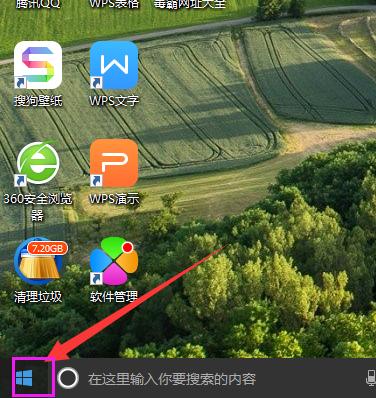
更新驱动示例1
鼠标右键点击开始键,选择设备管理器
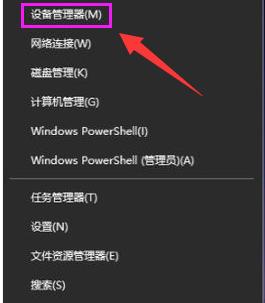
显卡驱动示例2
进入设备管理器对话框,往下翻找到并点击“显示适配器”选择电脑的独立显卡。
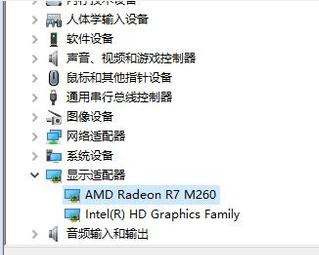
显卡驱动示例3
鼠标右键点击显卡,选择更新驱动程序。
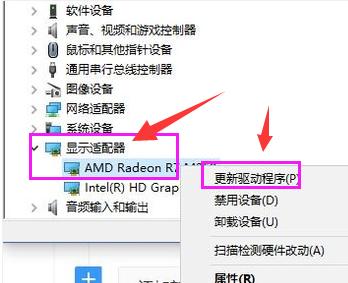
更新驱动示例4
选择“自动搜索更新的驱动程序软件”。
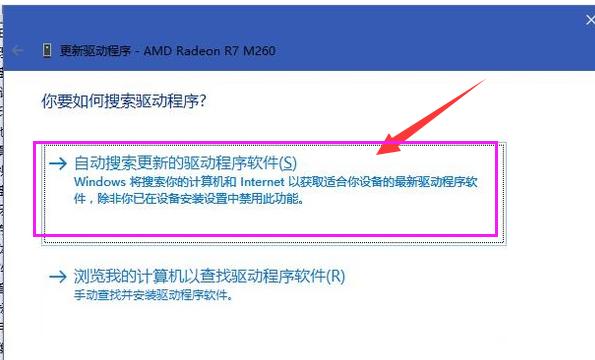
显卡驱动示例5
电脑就会自动更新并且下载最新的驱动程序,只需要等待就可以了。
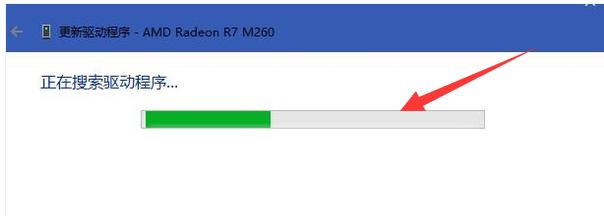
更新驱动示例6
驱动也就升级成功了。
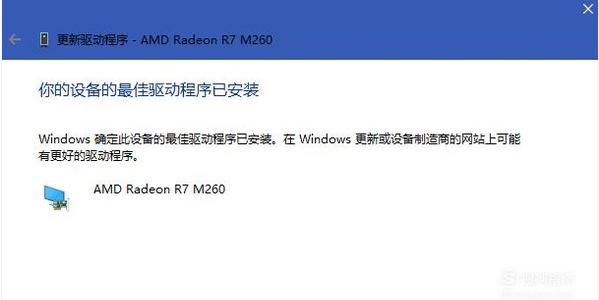
Win10示例7
以上就是win10系统显卡驱动更新的操作步骤。是不是很简单。
Windows 10系统成为了智能手机、PC、平板、Xbox One、物联网和其他各种办公设备的心脏,使设备之间提供无缝的操作体验。
……